Windows 10の「ntuser.datmissing」エラーとは何ですか?
Windows10の起動時に「ntuser.datmissingWindows 10」エラーが発生した場合は、解決策を見つけることができます。ここでは、問題を解決するための簡単な手順/方法について説明します。議論を始めましょう。
「ntuser.datmissing」エラー:通常、Windows10コンピューターを起動または再起動したときに発生する一般的なWindowsの問題です。このエラーは、コンピューターにntuser.datファイルがないため、Windowsがユーザーアカウントにサインインできないことを示しています。エラーはさまざまな形式で表示されます。これは、エラーメッセージが異なる場合があることを意味しますが、エラーは基本的にntuser.datが欠落していることを示しています。 ntuser.datの欠落エラーを見てみましょう。
いくつかの一般的なntuser.dat欠落エラーメッセージ:
- C:\ Windows \ ServiceProfiles \ NetworkService \ ntuser.datが見つかりません。
- ntuser.datを登録できません。
- YouTubeのダウンロードと変換を開始できません。必要なコンポーネントがありません:ntuser.dat。 YouTubeをインストールしてください
- アドレス-ntuser.datで違反にアクセスします。
- Ntuser.datが見つかりませんでした。
- 再度ダウンロードして変換します。
- ntuser.datのロードに失敗しました。
- ntuser.datが見つからなかったため、アプリケーションを起動できませんでした。
- ファイルntuser.datが見つからないか、破損しています。
- ntuser.datが見つからなかったため、このアプリケーションを起動できませんでした。アプリケーションを再インストールすると、この問題が解決する場合があります。
このエラーは、ntuser.datがコンピュータの正しい場所/場所ではないことを示しています。コンピュータでこのファイルを誤って削除したか、コンピュータにインストールされている不要なプログラムやマルウェアがntuser.datファイルを正しい位置から破損または削除しようとした可能性があります。このような場合、強力なウイルス対策ソフトウェアを使用してマルウェアまたはウイルスのシステムスキャンを実行することにより、問題の修正を試みることができます。また、「PC修復ツール」を試して、コンピュータの感染を見つけて削除し、PCの問題を解決することもできます。
ただし、ntuser.datにエラーがない場合、「ユーザープロファイルを読み込めません」エラーなど、システムに他のいくつかの問題が発生する可能性があります。この特定のエラーは、「ユーザープロファイルサービスがサインインに失敗しました。ユーザープロファイルを読み込めません」。このエラーは、コンピューターにntuser.datファイルがないために発生します。したがって、PCを他の問題から防止したり、ユーザープロファイルをロードできないエラーを修正したりする場合は、このファイルを復元する必要があります。解決策を探しましょう。
Windows 10が見つからないntuser.datを修正するにはどうすればよいですか?
方法1:「PC修復ツール」で「ntuser.datmissing」エラーを修正する
「PC修復ツール」は、BSODエラー、EXEエラー、プログラム/アプリケーションの問題、マルウェアまたはウイルスの問題、システムファイルまたはレジストリの問題、およびその他のシステムの問題を数回クリックするだけで簡単かつ迅速に見つけて修正する方法です。このツールは、下のボタン/リンクから入手できます。
方法2:Windows10でSFCスキャンツールを実行する
Windows 10の組み込みSFCスキャンツールは、破損したシステムファイルを修復するために提供しています。このようにして、ntuser.datファイルが破損していて、ユーザープロファイルを読み込めないなどのエラーが発生した場合に復元できます。
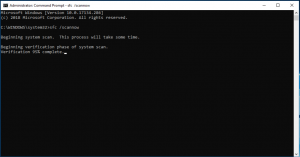
ステップ1:キーボードの「Windows + X」キーを押して、「管理者としてコマンドプロンプト」を選択します
ステップ2:「コマンドプロンプト」で「sfc / scannow」コマンドを入力し、「Enter」キーを押して実行します
ステップ3:実行したら、コンピューターを再起動し、エラーが解決されたかどうかを確認します。
方法3:Windows10の更新を実行する
Windows 10 OSを利用可能な最新の更新バージョンに更新すると、問題が解決され、パフォーマンスが向上します。
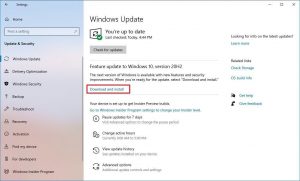
ステップ1:Windows 10で[設定]アプリを開き、[更新とセキュリティ]> [WindowsUpdate]に移動します
ステップ2:[更新を確認]ボタンをクリックします。これにより、利用可能なアップデートのリストが表示されます。 [ダウンロードしてインストール]ボタンをクリックして、アップデートをインストールします
ステップ3:完了したら、コンピューターを再起動して、エラーが解決されたかどうかを確認します。
方法4:エラーの原因となるアプリケーションをアンインストールして再インストールする
「YouTubeDownload&Convert Software」などの特定のアプリケーションを開こうとすると、このエラーが表示されることがあります。ソフトウェアをアンインストールしてから再インストールすることで、問題の修正を試みることができます。
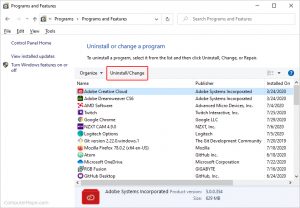
ステップ1:コンピューターで[コントロールパネル]を開き、[プログラムのアンインストール]> [プログラムと機能]に移動します
ステップ2:エラーの原因となるプログラムを見つけて選択し、[アンインストール]を選択して、アンインストール後にコンピューターを再起動します。
手順3:再起動後、エラーの原因となったアプリケーションを再インストールし、問題なく動作するかどうかを確認します。
方法5:システムの復元を実行する
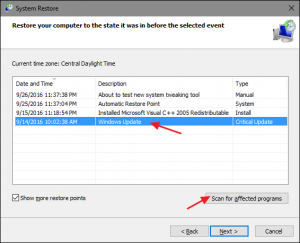
それでも問題が解決しない場合は、コンピューターでシステムの復元操作を実行して、問題がまったく発生しなかった日時に従ってコンピューターを復元ポイントに復元できます。
ステップ1:キーボードの「Windows + R」キーを押し、開いた「実行」ダイアログボックスに「rstrui」と入力し、「OK」ボタンを押して「システムの復元」を開きます
ステップ2:[システムの復元]ウィンドウで、[次へ]をクリックし、デバイスにまったく問題がなかった日時に従って復元ポイントを選択し、[次へ]> [完了]をクリックして復元プロセスを開始します
ステップ3:完了したら、休憩しますコンピューターをアートして、問題が解決したかどうかを確認します。
結論
この投稿は、問題を解決するためのいくつかの簡単な手順/方法で、Windows10が欠落しているntuser.datを修正する方法についてあなたを助けたと確信しています。 投稿が本当に役に立った場合は、他の人と投稿を共有して助けてもらうことができます。 それで全部です。 提案や質問がある場合は、下のコメントボックスに書き込んでください。



